iso文件怎么安装?Win7系统ISO文件怎么安装?
时间:2022-12-11 12:04 来源:未知 作者:永春小孩 点击:载入中...次
| 现在我们从网上下载的系统都是ISO格式的,不管是Win7系统还是XP或是Win10系统,对于下载到的ISO格式文件,有很多朋友不知道如何下手,iso文件怎么安装到电脑中?下面我们一起来了解一下ISO格式文件及Win7系统ISO文件的安装方法。 ISO格式文件介绍: ISO格式文件是光盘映像文件,如果是操作系统,一般具备自启动的功能,ISO文件刻录成可安装的系统光盘,ISO文件一般以iso为扩展名,其文件格式为iso9660。ISO 9660,也被一些硬件和软件供应商称作CDFS(光盘文件系统),是一个由国际标准化组织(ISO)为光盘媒介发布的文件系统。其目标是能够在不同的操作系统,如Windows,Mac OS以及类Unix系统上交换数据。 Win7系统ISO文件怎么安装? 方法一:将ISO制作成U盘系统盘安装系统 1、下载一款Win7安装盘镜像,ISO格式,推荐: 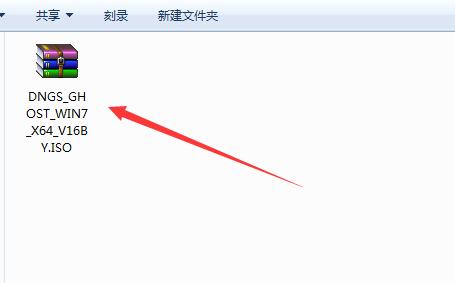 2、下载【UltraISO】软件,然后打开,并点击文件—打开,如下图; 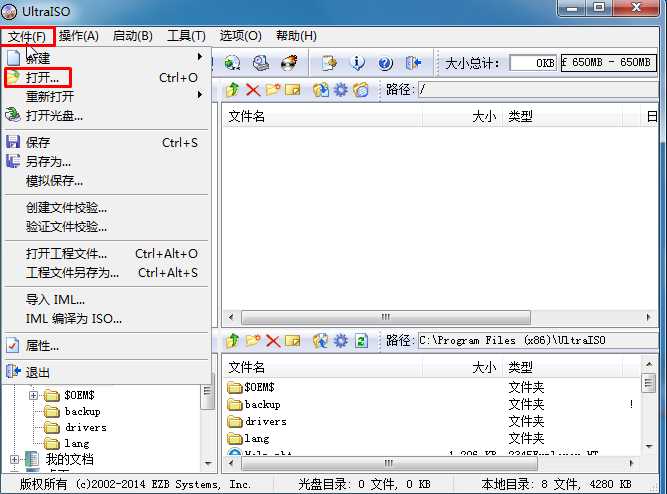 3、浏览并打开你下载好的Win7 ISO镜像; 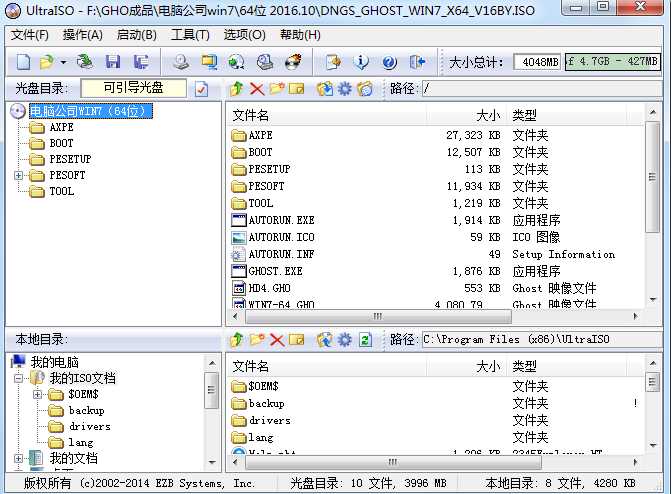 4、点击启动——》写入到硬盘镜像;(此时U盘已经插入)  5、出现写入界面,我们再点击“写入”就可以了,确保U盘里没有重要的资料哦。 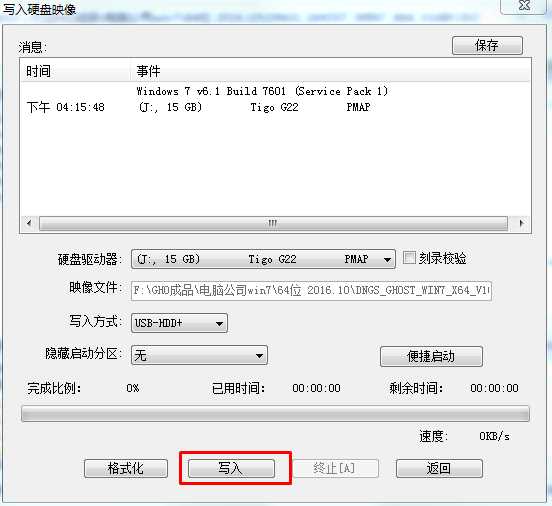 6、100%完成后,我们就把下载好的Win7系统制作成Win7系统U盘了。 7、安装,怎么用制作好的Win7系统U盘安装系统? a、设置U盘启动,参考:如何设置u盘启动?bios设置u盘启动教程+U盘启动快捷键大全 b、U盘启动后会出现菜单,可以在菜单中进行一键安装Win7或是进WinPE再进行安装。  方法二:直接解压ISO文件进行安装 1、首先到网上下载一款Win7安装镜像(ISO格式)将下载好的像文件单击右键,选择“解压到D盘”; 2、解压完成后,在文件夹中双击打开“硬盘安装.exe”; 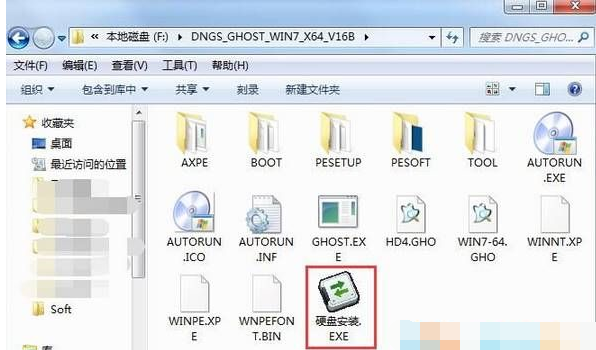 3、参考下图的设置方法,核对后点击【执行】; 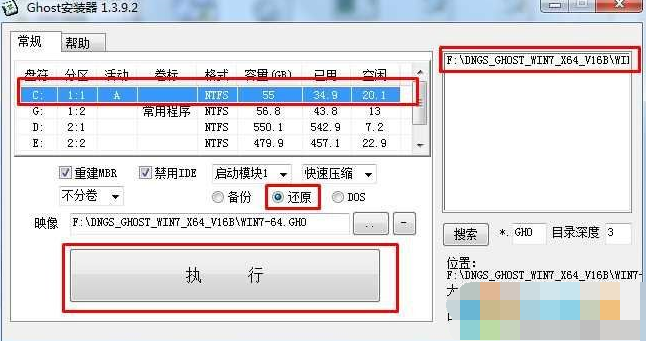 4、重启后,会显示安装进度条; 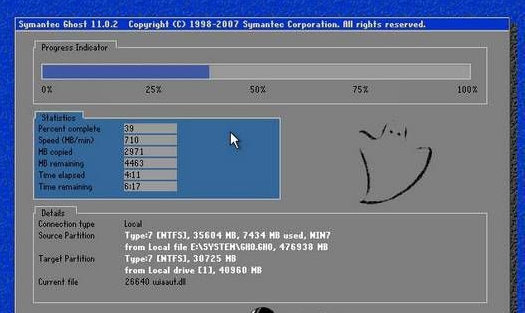 5、接着开始解压系统,然后重启后部署过程。Win7系统重装完成,电脑又变得非常的流畅了! 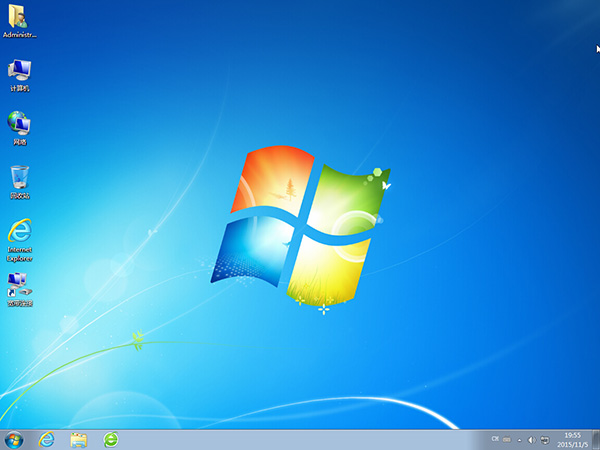 怎么样,上面小编测试用的下载的都是ISO文件哦,不管使用方法一还是方法二都可以安装。 PS:如果你下载的是Win7安装版或原版,那么可以参考:Win7安装版u盘安装教程 (责任编辑:ku987小孩) |